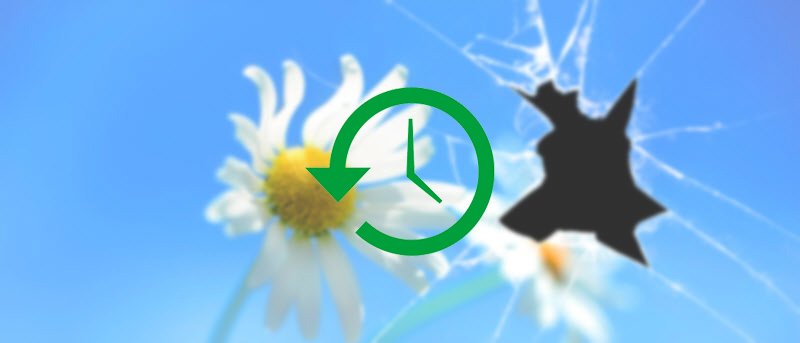![]() Майкрософт представила функцию восстановления системы в Windows XP, но она была сделана настолько плохо, что большинство резервных копий невозможно использовать для восстановления системы. В Windows 7 и 8 Microsoft приложила большие усилия для улучшения функции восстановления системы, и теперь это реальный вариант для всех, особенно для людей, которые не утруждают себя регулярным резервным копированием системы, чтобы поддерживать свою систему в порядке.
Майкрософт представила функцию восстановления системы в Windows XP, но она была сделана настолько плохо, что большинство резервных копий невозможно использовать для восстановления системы. В Windows 7 и 8 Microsoft приложила большие усилия для улучшения функции восстановления системы, и теперь это реальный вариант для всех, особенно для людей, которые не утруждают себя регулярным резервным копированием системы, чтобы поддерживать свою систему в порядке.
Что такое точка восстановления системы
Для тех, кто не знает: восстановление системы Windows — это встроенная функция Windows XP/Vista/7/8/8.1, которая спасает ваш компьютер от повреждения, восстанавливая его до заведомо хорошего состояния. Точки восстановления системы на вашем компьютере могут быть созданы вручную или автоматически и могут запускаться всякий раз, когда вы устанавливаете программное обеспечение, драйверы или обновления Windows и т. д. Всякий раз, когда создается точка восстановления системы, Windows делает снимок (своего рода) текущее состояние.
Поэтому всякий раз, когда вы восстанавливаете предыдущие настройки, Windows восстанавливает многие важные файлы, такие как системные файлы, настройки реестра, программные файлы, системные настройки и т. д.
Примечание. Несмотря на то, что мы показываем это в Windows 8/8.1, эта процедура будет работать и в Windows 7.
Настроить восстановление системы
Перед настройкой восстановления системы Windows на вашем компьютере с Windows необходимо убедиться, что эта функция уже активирована. По умолчанию восстановление системы включено для вашего диска C (установленный диск ОС). Если восстановление системы не включено по умолчанию, выполните следующие действия, чтобы включить и настроить его.
1. Нажмите «Win + X» и выберите «Система» из списка опций. Откроется окно сведений о системе.
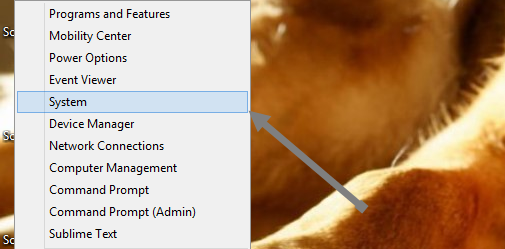
2. Теперь нажмите ссылку «Защита системы», отображаемую в правой части окна.
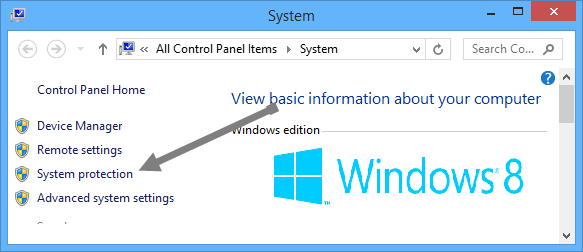
3. Вышеуказанное действие откроет вкладку «Защита системы» в окне «Свойства системы».
4. Прокрутите вниз до раздела «Настройки защиты» и проверьте, имеет ли ваш диск ОС статус защиты «включен». Если нет, выберите его и нажмите кнопку «Настроить», чтобы продолжить.
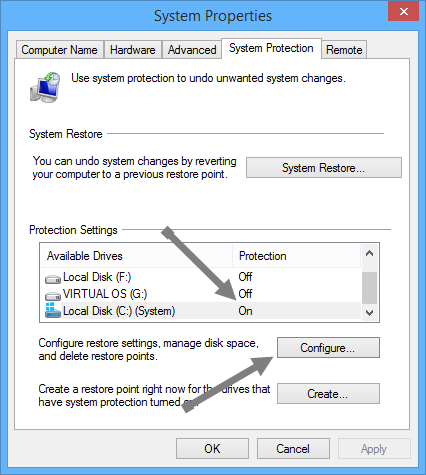
5. Вышеописанное действие откроет окно защиты системы для выбранного вами диска. Здесь установите флажок «Включить защиту системы», чтобы включить или включить функцию восстановления системы.
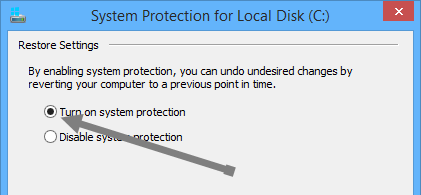
6. После включения функции восстановления системы вы можете настроить объем дискового пространства, который может использовать функция восстановления системы, перетащив ползунок рядом с пунктом «Максимальное использование». Очевидно, что чем больше места вы выделяете, тем больше точек восстановления можно сохранить. Когда выделенное дисковое пространство будет заполнено, Windows удалит старую точку восстановления, чтобы освободить место для новой.
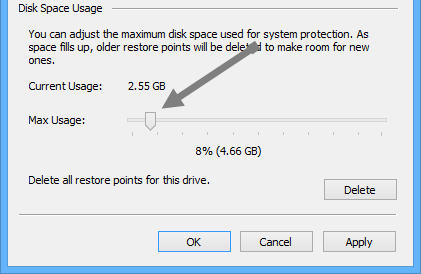
7. Если вы хотите удалить все ранее созданные точки восстановления, просто нажмите кнопку удаления рядом с надписью «Удалить все точки восстановления для этого диска».
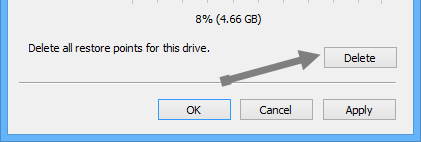
Отключить восстановление системы
Хотя функция восстановления системы полезна и спасает жизнь в случае возникновения чрезвычайной ситуации, она потребляет значительный объем дискового пространства. Дисковое пространство не является выбором, если вы используете ноутбуки с мало места на диске или если у вас есть твердотельный накопитель для установочного диска ОС. Если вас беспокоит дисковое пространство, возможно, вы захотите отключить функцию восстановления системы.
Откройте окно «Защита системы» (выполните шаги с 1 по 3 выше), выберите свой диск в разделе «Настройки защиты» и нажмите кнопку «Настроить».
Здесь установите флажок «Отключить защиту системы», чтобы отключить восстановление системы, и нажмите кнопку «ОК», чтобы сохранить изменения.
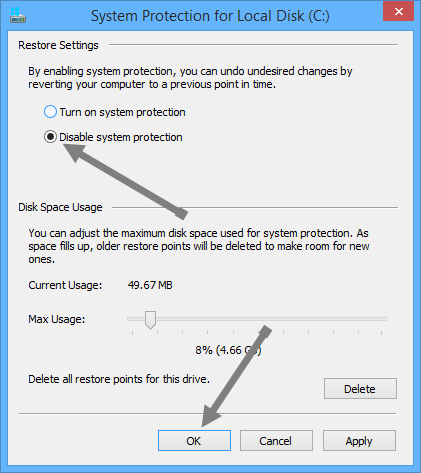
Примечание. Хотя отключение функции восстановления системы в Windows освобождает место на жестком диске, всегда полезно регулярно создавать резервные копии, чтобы не столкнуться с такими неловкими ситуациями, как потеря данных. или полностью переустановить операционную систему.
Это все, что нужно сделать, и, надеюсь, это поможет. Оставьте комментарий ниже, если у вас возникнут какие-либо проблемы при настройке или отключении функции восстановления системы, или поделитесь своими мыслями.